Cómo crear su propio dominio o ID de correo electrónico de sitio web utilizando Google Apps
En un artículo anterior, compartí una breve reseña sobre 7 proveedores de alojamiento web y en la nube que pensé que le gustaría consultar. En esa revisión, no sólo enumeré los servicios y productos ofrecidos por esas empresas, sino también los precios y otras características.
Por si te lo perdiste, puedes leerlo aquí: Las 7 mejores empresas de hosting web para Linux.
En esta guía cubriremos un tema similar, aunque ligeramente diferente: administrar cuentas de correo electrónico para su dominio mediante Google Apps. Supongamos que compró un dominio de una de las empresas enumeradas en el artículo mencionado anteriormente.
Quizás incluso haya comenzado a crear un sitio web para su empresa o los contrató para que lo hicieran por usted. El siguiente paso consiste en establecer un canal de comunicación para usted y su audiencia o posibles clientes, y el correo electrónico me viene a la mente como la primera solución para ese propósito.
¿Por qué Google Apps?
En todos los casos analizados en nuestro último artículo, se ofrecen varias cuentas de correo electrónico gratuitas junto con la compra de un plan de alojamiento web, pero hay razones por las que es posible que desees considerar utilizar el servicio de correo electrónico que yo llamaría “el tipo más grande de la industria ” (también conocido como Google).
Al alojar o administrar sus cuentas de correo electrónico por separado de su sitio web, agrega una capa de seguridad en el sentido de que, si el servidor web se ve comprometido por algún motivo, sus correos electrónicos estarán seguros. Además, si su sitio web está en alojamiento compartido, corre el riesgo de que su dominio esté en la lista negra si otra cuenta en el mismo servidor (que comparte la dirección IP con su dominio) abusa del servicio de correo electrónico. No es probable que suceda, pero le puede pasar a usted como me pasó a mí hace unos años (aunque no con ninguno de los proveedores recomendados).
Todo eso por el precio sin preocupaciones de $5 por usuario al mes, y no solo obtienes acceso al servicio de correo electrónico sino también al resto de las aplicaciones (Google drive<, Calendario, etc.). Además de esto, incluso con el plan básico obtienes cifrado TLS estándar para tu correo electrónico. No está nada mal por el precio, si me preguntas.
Pero no te preocupes todavía por el precio, porque puedes probar el servicio gratis durante 30 días.
Configurar una cuenta de aplicaciones de Google para su dominio
PASO 1: para comenzar a configurar una cuenta de aplicaciones de Google para su dominio, vaya a https://apps.google.com/ y haga clic en Comenzar.
Luego se le pedirá que complete un formulario con su nombre, una dirección de correo electrónico actual para usar en el registro, el nombre de su empresa u organización, su número de empleados, país y número de teléfono, como puede ver a continuación. Una vez hecho esto, haga clic en Siguiente:
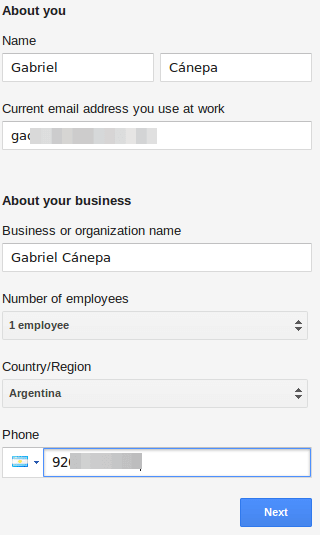
PASO 2: en la siguiente pantalla se le pedirá que elija si utilizará un dominio que ya posee (deberá verificarlo) o comprará uno por separado de Google.
En esta guía asumiré que ya has registrado un dominio, como lo hice yo. Por lo tanto, elegiré “Usar un nombre de dominio que ya compré” e ingresaré el dominio en el cuadro de texto a continuación. Luego hagamos clic en Siguiente nuevamente:
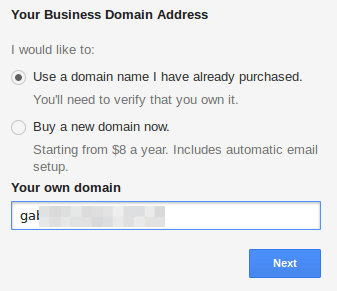
PASO 3: en el siguiente paso, deberá ingresar su ID de correo electrónico deseado ([email ), elegir una contraseña y demostrar que no es un robot. ingresando el captcha en el cuadro de texto. Para continuar, deberá aceptar los términos y condiciones del servicio antes de hacer clic en Aceptar y registrarse:

Luego siéntese y relájese durante unos segundos mientras se configura su cuenta:

Una vez que se haya creado la cuenta, recibirá una notificación en la dirección de correo electrónico de registro que especificó en el PASO 1 anteriormente y se le dirigirá a su panel de administración, donde podrá agregar otras cuentas a su cuenta. dominio y recibirá las instrucciones para verificar que realmente es el propietario.
Una vez que se complete cada parte del proceso de verificación, deberá hacer clic en la casilla de verificación asociada.
1). Elija un método de verificación (elija solo uno):
- a. Añade una metaetiqueta (proporcionada por el servicio de aplicaciones de Google) a tu página de inicio.
- b. Sube un archivo HTML a tu sitio web.
- c. Agregue un registro de host de dominio (TXT o CNAME).
Iremos con a) ya que es la forma más fácil y rápida. Sin embargo, siéntete libre de elegir uno de los demás si lo deseas.
2). En el panel de control de tu dominio, añade los registros Google MX indicados (pueden diferir según tu caso):
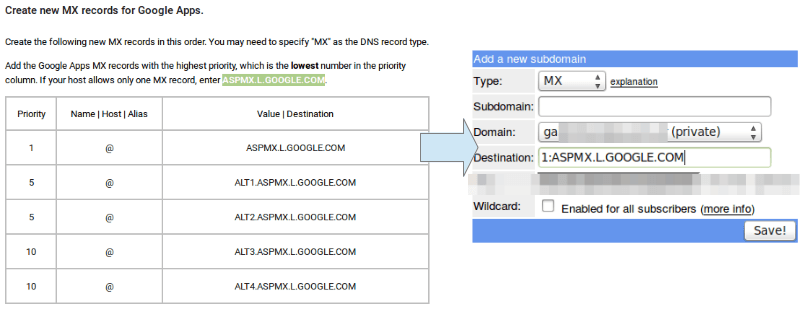
3). Guarde los registros MX que agregó anteriormente y verifique que se hayan completado todos los pasos de verificación. Finalmente, haga clic en Verificar dominio y configurar correo electrónico:
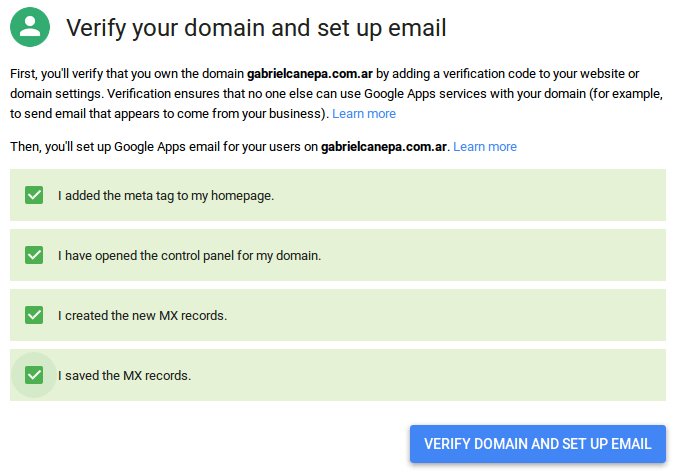
Si todo funciona como se espera, tu dominio debería estar verificado en cuestión de segundos:

De lo contrario, se le pedirá que corrija un error en uno de los pasos anteriores (aunque no hay de qué preocuparse).
Tenga en cuenta que, en este punto, los correos electrónicos enviados a su dominio se enrutan a su cuenta de aplicaciones de Google recién creada (espere un par de horas para la propagación de DNS):
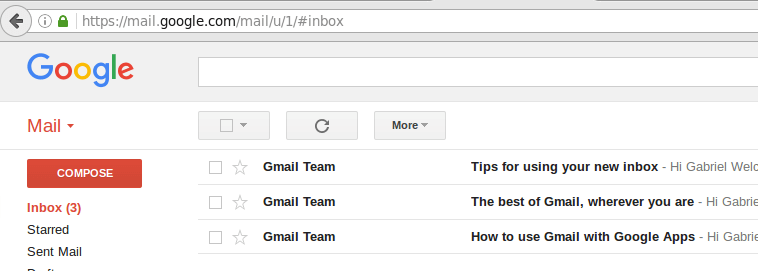
Al hacer clic en Siguiente arriba, finalizará el proceso y se le pedirá que elija un plan de facturación para garantizar que su cuenta no se suspenda al final del período de prueba gratuito, pero no se le cobrará hasta ese período termina.
Además, también puedes cancelar tu cuenta en cualquier momento si no estás satisfecho siguiendo las instrucciones dadas en el siguiente vídeo de YouTube:
Los siguientes planes están disponibles:
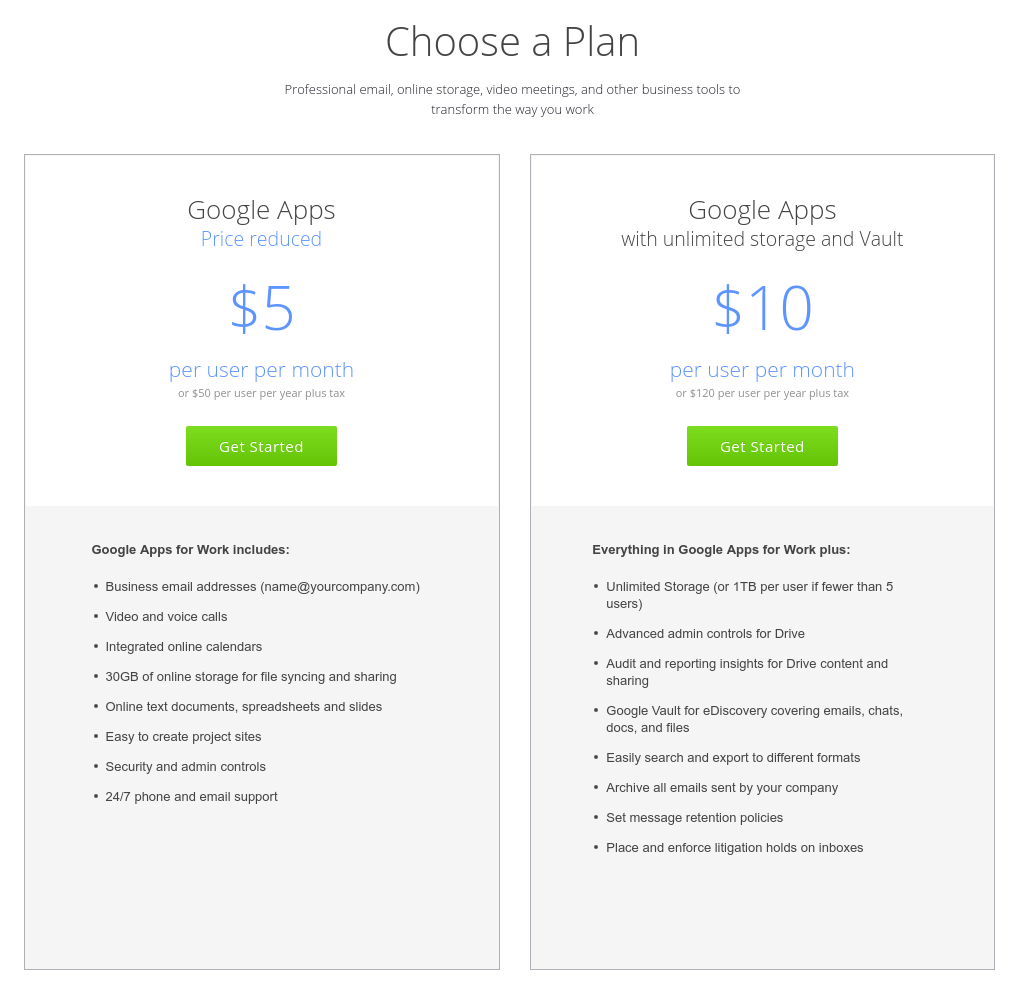
Para concluir, aquí hay dos capturas de pantalla de correos electrónicos que van y vienen entre mi dirección de correo electrónico principal y la cuenta que creé al principio de este artículo:

Para acceder a su cuenta de correo electrónico recién creada, vaya a https://mail.google.com e ingrese sus credenciales. Deberías poder iniciar sesión sin problemas:

Vales para nuestros clientes
También le ofrecemos dos códigos de cupón siguientes, que le brindarán un descuento del 20 % durante el primer año.
1. XARYH6NC74HMY6J
2. 4CYYQ6FNAFFMP3H
Para utilizar los códigos de cupón, simplemente inicie sesión en https://apps.google.com/ –> configuración de facturación, elija Plan de pago e ingrese cualquiera de los códigos de promoción anteriores.
Resumen
En esta guía, hemos compartido las razones por las que consideraría usar una cuenta de aplicaciones de Google para administrar correos electrónicos para su dominio personalizado, lo que no solo hace que las direcciones de correo electrónico de su empresa parezcan más profesionales sino que también lo libera de la tarea de administrar correos electrónicos.
Obtenga su cuenta de prueba gratuita de Google Apps
Continúe y pruebe el servicio y no dude en contarnos cómo le fue mediante el formulario de comentarios a continuación.
¡Esperamos con interés escuchar de usted!